- トップ
- テスト・アンケート
テスト・アンケートを閲覧する
テスト・アンケートを閲覧する
テスト・アンケートを閲覧します。
- 1.メニューパレットより、
 テスト・アンケートアイコンをクリックします。
テスト・アンケートアイコンをクリックします。
「テスト・アンケート(回答一覧)」画面が表示されます。
 テスト・アンケートの一覧画面
テスト・アンケートの一覧画面 - 2.回答済みテスト・アンケートのタイトルをクリックします。
「テスト・アンケート参照画面」が表示されます。
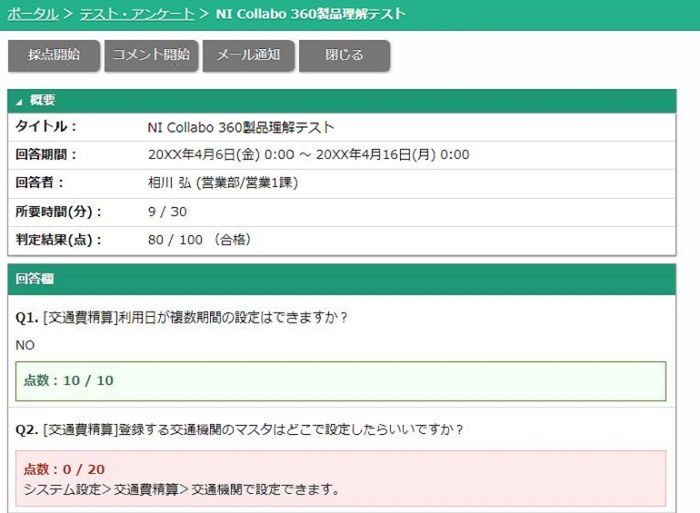
テスト・アンケートの一覧画面
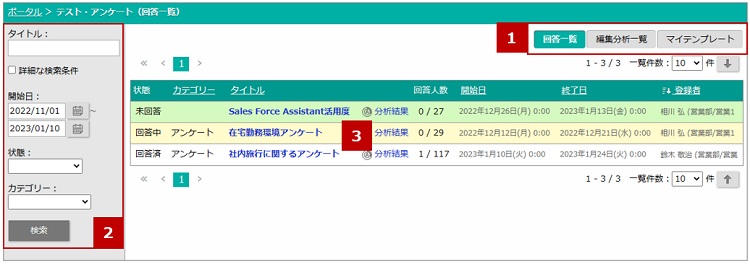
 表示タブ
表示タブ
| 項目 | 説明 |
|---|---|
| 表示切替タブ | 表示を切り替えるタブです。 クリックするだけで瞬時に切り替わります。 |
 検索
検索
| 項目 | 説明 |
|---|---|
| 検索条件 | 絞り込み条件を入力して検索できます。 チェックを入れると詳細な検索条件項目が展開されます。  テスト・アンケートを検索する テスト・アンケートを検索する |
 テスト・アンケート一覧
テスト・アンケート一覧
| 項目 | 説明 |
|---|---|
| 状態 | テスト・アンケートの状態が表示されます。 また、背景は状態によって以下の色で表示されます。 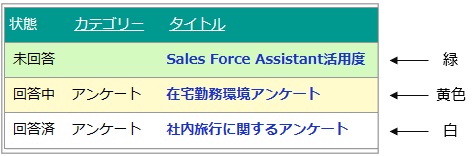 |
| カテゴリー | 登録したカテゴリーが表示されます。 |
| タイトル | タイトルが表示されます。 アイコンをクリックすると、テスト・アンケートの分析画面がされます。 アイコンをクリックすると、テスト・アンケートの分析画面がされます。 テスト・アンケートの分析画面(サマリー) テスト・アンケートの分析画面(サマリー) |
| 回答人数 | 回答済み人数と回答対象人数が表示されます。 |
| 開始日 | テスト・アンケート回答開始日が表示されます。 |
| 終了日 | テスト・アンケート回答終了日が表示されます。 |
| 登録者 | 登録者の名前が表示されます。 |
テスト・アンケートの分析画面(サマリー)
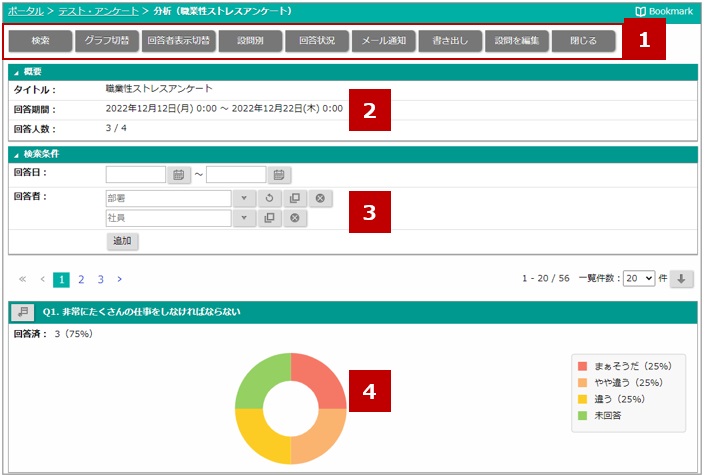
 各種ボタン
各種ボタン
| 項目 | 説明 |
|---|---|
 |
検索条件に入力した内容の検索結果を表示します。 |
 |
グラフの表示を切り替えることができます。 |
 |
回答者の表示、非表示を切り替えることができます。 |
 |
設問別の分析画面を表示します。 テスト・アンケートの分析画面(設問別) テスト・アンケートの分析画面(設問別) |
 |
テスト・アンケートの回答状況画面を表示します。 |
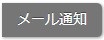 |
テスト・アンケートの回答要求をするためのメール通知をします。 テスト・アンケートの回答を要求する テスト・アンケートの回答を要求する
|
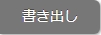 |
回答内容を書き出します。 テスト・アンケートを書き出す テスト・アンケートを書き出す |
 |
テスト・アンケートの編集画面を開きます。 |
 |
画面を閉じます。 |
 概要
概要
| 項目 | 説明 |
|---|---|
| タイトル | テスト・アンケートのタイトルを表示します。 |
| 回答期間 | 回答期間を表示します。 |
| 回答人数 | 回答済み人数と回答対象人数を表示します。 |
| 判定結果(点) | ※種別「テスト」の場合、表示されます。 採点済みの回答内容をもとに判定結果を表示します。 部署ごとや社員を指定して表示したい場合は、回答者を絞り込み検索してください。 平均=正解合計点数÷人数 / 配点合計点数÷人数 合計=正解合計点数 / 配点合計点数 |
| 平均所要時間(分) | ※種別「テスト」の場合、表示されます。 テストの回答にかかった平均時間を表示します。 |
 検索条件
検索条件
| 項目 | 説明 |
|---|---|
| 回答日 | 回答日を絞り込んで検索できます。 |
| 回答者 | 回答者を絞り込んで検索できます。 検索する部署を  より選択します。 より選択します。検索する社員を  より選択します。 より選択します。※ログインユーザー以外の回答を参照可能な場合、表示されます。 |
 |
検索条件に設問項目を追加します。 ボタンをクリックし、追加する項目を選択してください。 ボタンをクリックし、追加する項目を選択してください。 |
 回答結果一覧
回答結果一覧
| 項目 | 説明 |
|---|---|
| 回答結果一覧 | 設問ごとに回答結果を表示します。 設問別の分析画面を表示したい場合は、  ボタンをクリックしてください。 ボタンをクリックしてください。 テスト・アンケートの分析画面(設問別) テスト・アンケートの分析画面(設問別)回答者名をクリックし、対象の回答内容を参照することができます。 |
テスト・アンケートの分析画面(設問別)
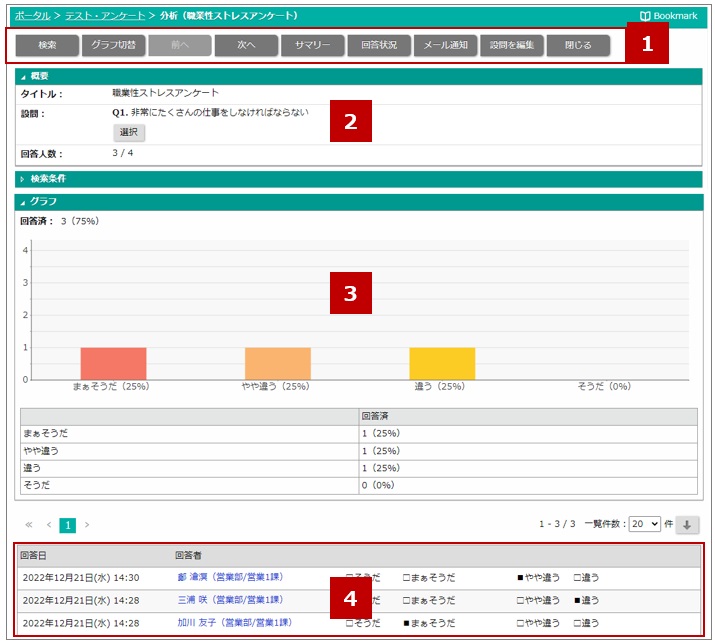
 各種ボタン
各種ボタン
| 項目 | 説明 |
|---|---|
 |
検索条件に入力した内容の検索結果を表示します。 |
 |
グラフの表示を切り替えることができます。 |
  |
表示する設問を変更します。 |
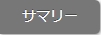 |
テスト・アンケートの分析画面を表示します。 テスト・アンケートの分析画面(サマリー) テスト・アンケートの分析画面(サマリー) |
 |
テスト・アンケートの回答状況画面を表示します。 |
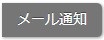 |
テスト・アンケートの回答要求をするためのメール通知をします。 テスト・アンケートの回答を要求する テスト・アンケートの回答を要求する
|
 |
テスト・アンケートの編集画面を開きます。 |
 |
画面を閉じます。 |
 概要
概要
| 項目 | 説明 |
|---|---|
| タイトル | テスト・アンケートのタイトルを表示します。 |
| 設問 | 設問内容が表示されます。 表示する設問を変更したい場合は、  ボタンをクリックし、表示する設問を選択してください。 ボタンをクリックし、表示する設問を選択してください。 |
| 回答人数 | 設問に対する回答済み人数/回答人数を表示します。 |
 グラフ
グラフ
| 項目 | 説明 |
|---|---|
| グラフ/集計結果 | 回答の集計結果がグラフおよび表で表示されます。 |
 回答者一覧
回答者一覧
| 項目 | 説明 |
|---|---|
| 回答者一覧 | 回答者名をクリックし、対象の回答内容を参照することができます。 テスト形式であり、分析者の場合はこの画面で採点することが可能です。 |
